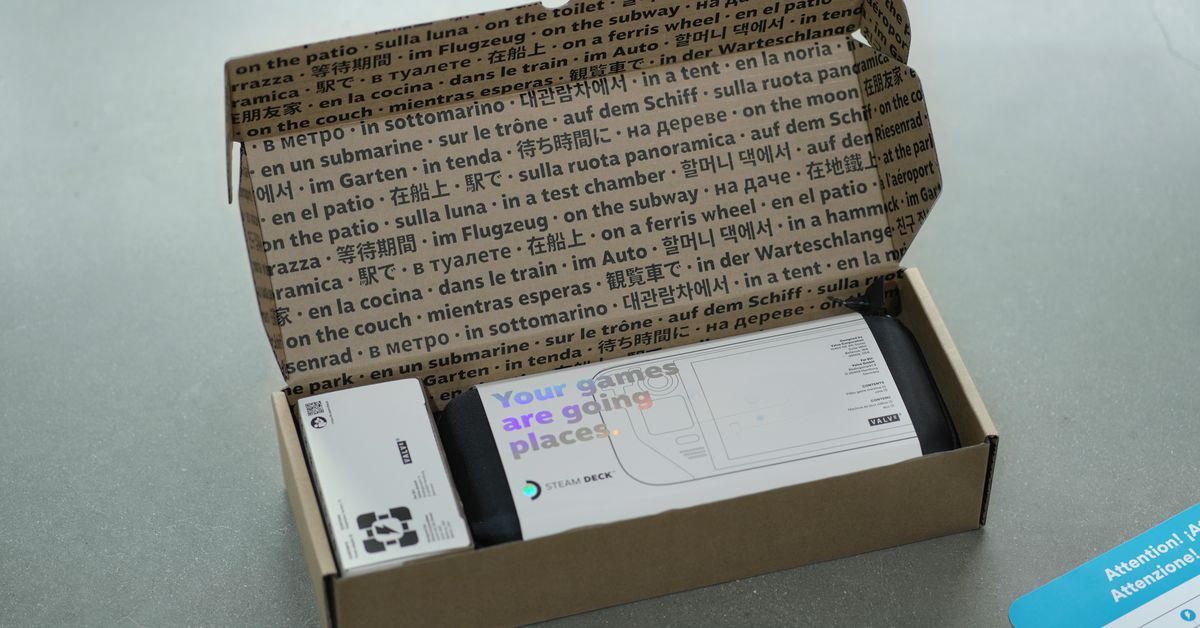Casi todo el mundo conoce hoy la eficacia de Google Maps para encontrar ubicaciones en cualquier parte del mundo y tal vez incluso guardarlas para referencia futura. Numerosos artículos, escritos hasta ahora en Fstoppers, demuestran su utilidad. Sin embargo, surgen muchas deficiencias fundamentales al usar Google Maps cuando obtiene lo que necesita para funcionar: una conexión a Internet.
Los fotógrafos necesitan etiquetar y guardar ubicaciones para una variedad de casos de uso. Y si no hay una conexión a Internet disponible, Google Maps es esencialmente inútil. Existe una forma de descargar una parte del mapa para su uso sin conexión, pero esta función no está diseñada para grandes partes del mapa, como un país entero. Entonces, si es un usuario avanzado y ha creado varias listas de cientos de lugares guardados que abarcan muchos países, la función de mapas fuera de línea se vuelve terriblemente inadecuada. ¿Entonces, cuál es la solución?
He estado usando una pequeña aplicación para teléfonos inteligentes llamada Maps.me desde mi primer viaje a Islandia en 2013. Sabía que no tendría servicio de datos móviles todo el tiempo en el país, por lo que usar Google Maps no era una opción. Necesitaba algo donde pudiera usar Wi-Fi para hacer mi descarga inicial y luego poder etiquetar lugares y rastrearlos para su uso posterior, mientras caminaba, manejaba o simplemente me sentaba esperando. Simplemente encontré Maps.me en la tienda de aplicaciones y lo descargué. Cuanto más lo usaba y me familiarizaba con él, más me impresionaban sus funciones y su facilidad de uso. Cada vez que lo abría, encontraba una nueva función y no podía creer que fuera un producto gratuito, un sentimiento que comparto hasta el día de hoy. Piezas de mapas descargables, navegación paso a paso, marcar lugares favoritos, buscar baños públicos y seguir senderos fueron solo algunas de las herramientas que usé entonces y sigo usando cuando viajo hoy.
Pero lo que quería compartir con ustedes era la capacidad de combinar el poder de Maps.me en el campo con Google Maps en casa. Como fotógrafo de paisajes, investigo mucho en mi computadora de escritorio. Parte de esa investigación es encontrar lugares nuevos (para mí) y emocionantes para filmar. Utilizo un producto de Google llamado My Maps para esto. Si no lo sabe, es Google Maps, pero puede personalizar su mapa con capas, etiquetas e íconos de colores, indicaciones de manejo, imágenes e incluso texto con hipervínculos.
Entonces, si fuera a planear un viaje de reconocimiento fotográfico a algún lugar, comenzaría investigando todos los lugares que parecían interesantes y haría un mapa de reconocimiento personalizado. Para crear un nuevo mapa, tengo que iniciar sesión en mi cuenta de Google, navegar a Google Maps y, a través del menú en la esquina superior izquierda, seleccionar «Tus lugares», la pestaña «MAPAS» y finalmente hacer clic en «CREAR MAPA» en El fondo. Una vez que se abre una nueva pestaña, se muestra la interfaz de Google My Maps y puedo comenzar a agregar mis puntos de interés en cualquier lugar del mapa, así como personalizarlos a mi gusto. Todo lo que tengo que hacer es hacer clic en el pin «agregar marcador» en la barra de herramientas superior y comenzar a colocar esos marcadores en cualquier lugar que desee. También puedo hacer clic en cualquier marcador que ya exista en Google Maps y elegir agregarlo a mi mapa. Después de eso, las posibilidades son infinitas. Puede tener hasta 10 capas, con 2000 puntos cada una. Es una herramienta muy poderosa y también muy personalizable.
Esa es la parte de Google Maps en casa. En su teléfono, los mapas que ha creado en Mis mapas están disponibles para verlos haciendo clic en el ícono «Guardar» en la parte inferior de la aplicación Google Maps y luego deslizando el dedo hacia la parte inferior de la página, haciendo clic en «Mapas». Luego, puede elegir qué mapa superponer en la interfaz móvil, pero solo puede ver, no editar (si está ejecutando Android, puede descargar Google My Maps por separado y personalizarlo como lo haría en la interfaz de escritorio).
El único inconveniente de esto es que, dado que no tiene conexión a Internet o datos móviles, Google Maps pierde su funcionalidad. Aquí es donde entra Maps.me. Pero antes de llegar allí, debemos hacer una última cosa en la interfaz de Google My Maps en el escritorio. Con cualquiera de sus My Maps abierto, debemos hacer clic en el conjunto superior de tres puntos verticales, seleccionar «Exportar a KML / KMZ» y hacer clic en «Descargar». Este archivo .KMZ contiene toda la información de ese mapa que personalizó en un archivo de datos pequeño e independiente. El siguiente objetivo es obtener este archivo en su dispositivo móvil.
Hay muchas formas de hacer esto: Mensajes, Airdrop, Dropbox / Google Drive, pero la forma más fácil es enviarse un correo electrónico con el archivo .KMZ adjunto. Después de abrir el correo electrónico en su teléfono inteligente, puede tocar el archivo adjunto .KMZ en el correo electrónico y luego tocar el icono de compartir en la esquina superior derecha. El icono de Maps.me debería ser una opción en la sección de resultados, si no está visible, simplemente deslice hacia la derecha y toque «Más» y debería estar allí. Tan pronto como toque el icono de Maps.me, se abrirá automáticamente (suponiendo que esté instalado en su teléfono) y creará una lista separada con toda la información incluida en el archivo .KMZ.
¡Es eso! Ahora puede ver todos sus puntos de interés en la interfaz de Maps.me. Si ha añadido títulos, descripciones, fotos o rutas de conducción, ¡también aparecerán! Y ahora, está libre de las ataduras de necesitar una conexión a Internet.
La mejor parte es que todo funciona al revés. Si comenzó a usar Maps.me y creó listas que contenían puntos de interés, puede exportar estas listas a archivos .KMZ y cargarlas en Google My Maps.
Desde la interfaz de Maps.me, toque el ícono de estrella en la barra de herramientas inferior, luego toque los tres puntos horizontales correspondientes a la lista que desea exportar. Toque «Exportar archivo» y elija su método de envío preferido. Una vez que el archivo esté en su computadora, abra cualquiera de sus Google My Maps y haga clic en «Agregar una capa» y luego haga clic en «Importar» debajo del nombre de la capa. Busque su archivo .KMZ y déjelo cargar, luego ya está.
Como dije al principio, Maps.me es una aplicación móvil gratuita con muchas funciones. No requiere una cuenta para hacer ninguna de las cosas mencionadas anteriormente, y tampoco muestra anuncios. Si estás pensando en viajar al extranjero, tienes un límite en tu plan de datos móviles o tienes una razón por la que Google Maps no funcionará para ti, te insto a que pruebes Maps.me.
¿Hay alguna otra aplicación de mapas que creas que es mejor? Déjame saber abajo en los comentarios.

«Introvertido. Solucionador de problemas. Aficionado total a la cultura pop. Estudiante independiente. Creador».